win10系统桌面文件拖拽不了 win10桌面图标无法拖动
更新时间:2024-03-28 10:51:02作者:jiang
最近有不少win10系统用户反映他们在桌面上无法拖拽文件或图标的问题,这让他们感到困惑和不便,这个问题可能是由于系统的一些设置或软件的冲突所导致的,需要及时解决以恢复正常的桌面操作。在这种情况下,用户可以尝试重新启动系统、更新驱动程序或检查系统设置等方法来解决这个问题。希望这些方法能帮助到有类似困扰的用户,让他们能够顺利地使用win10系统的桌面功能。
操作方法:
1.点击查看
在桌面上右键,点击查看。
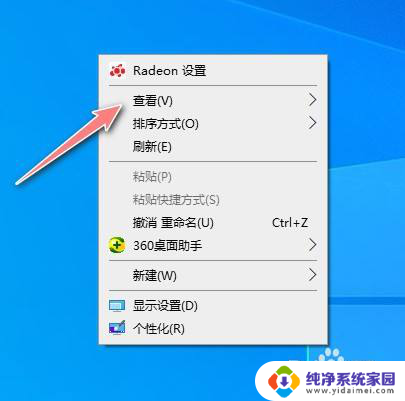
2.点击自动排列图标
在右侧列表中点击自动排列图标,取消前面的对勾。
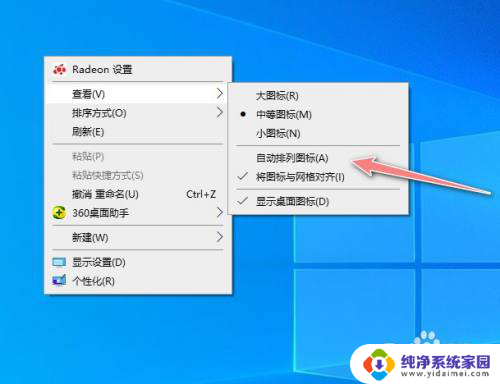
3.拖拽图标
回到桌面就可以随意拖拽了。

以上就是win10系统桌面文件拖拽不了的全部内容,碰到同样情况的朋友们赶紧参照小编的方法来处理吧,希望能够对大家有所帮助。
win10系统桌面文件拖拽不了 win10桌面图标无法拖动相关教程
- window10无法拖拽文件 win10鼠标无法拖动文件解决方法
- 鼠标没法拖动文件 win10鼠标无法拖动文件的四种原因
- win10鼠标卡顿拖拽感的原因 win10鼠标卡顿拖拽感解决方法
- win10电脑桌面文件不能拖拽 win10另存为没有桌面选项怎么调整
- 电脑桌面图标有拖影怎么去除 Win10桌面图标阴影如何关闭
- w10系统桌面不见了 win10系统桌面图标不见了怎么找回
- win10怎样添加桌面图标 win10系统如何设置常用软件的桌面图标
- win10打不开系统图标 Win10电脑桌面图标双击无效的解决方法
- win10系统如何调出桌面图标 win10桌面图标显示设置方法
- win10屏幕拖影 笔记本win10系统桌面残影影响美观解决方案
- 怎么查询电脑的dns地址 Win10如何查看本机的DNS地址
- 电脑怎么更改文件存储位置 win10默认文件存储位置如何更改
- win10恢复保留个人文件是什么文件 Win10重置此电脑会删除其他盘的数据吗
- win10怎么设置两个用户 Win10 如何添加多个本地账户
- 显示器尺寸在哪里看 win10显示器尺寸查看方法
- 打开卸载的软件 如何打开win10程序和功能窗口